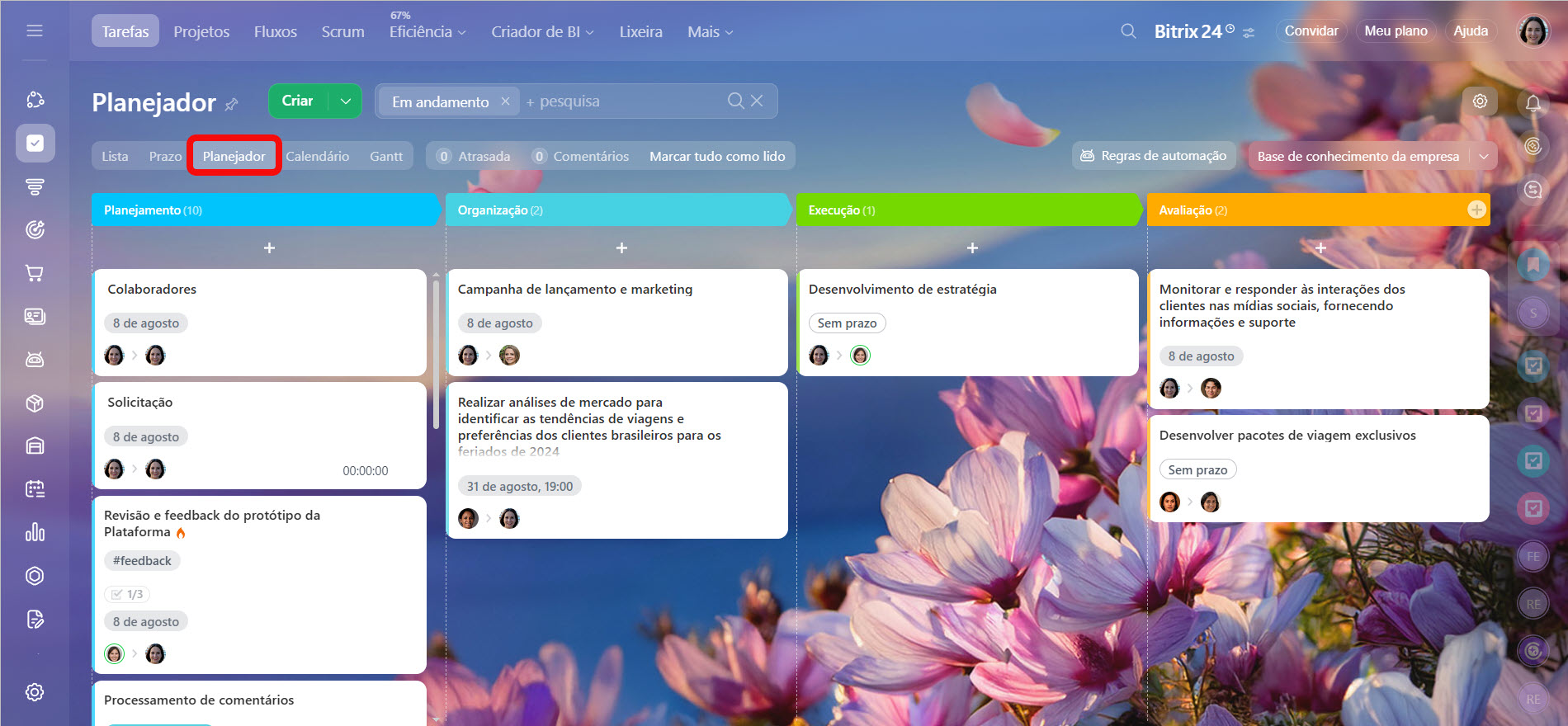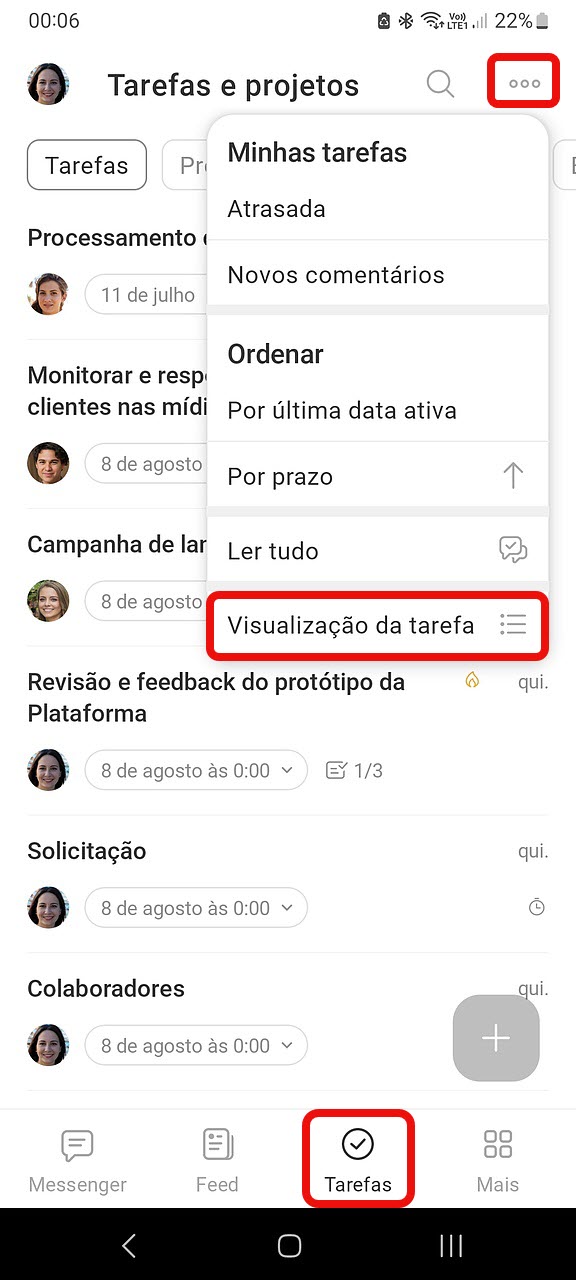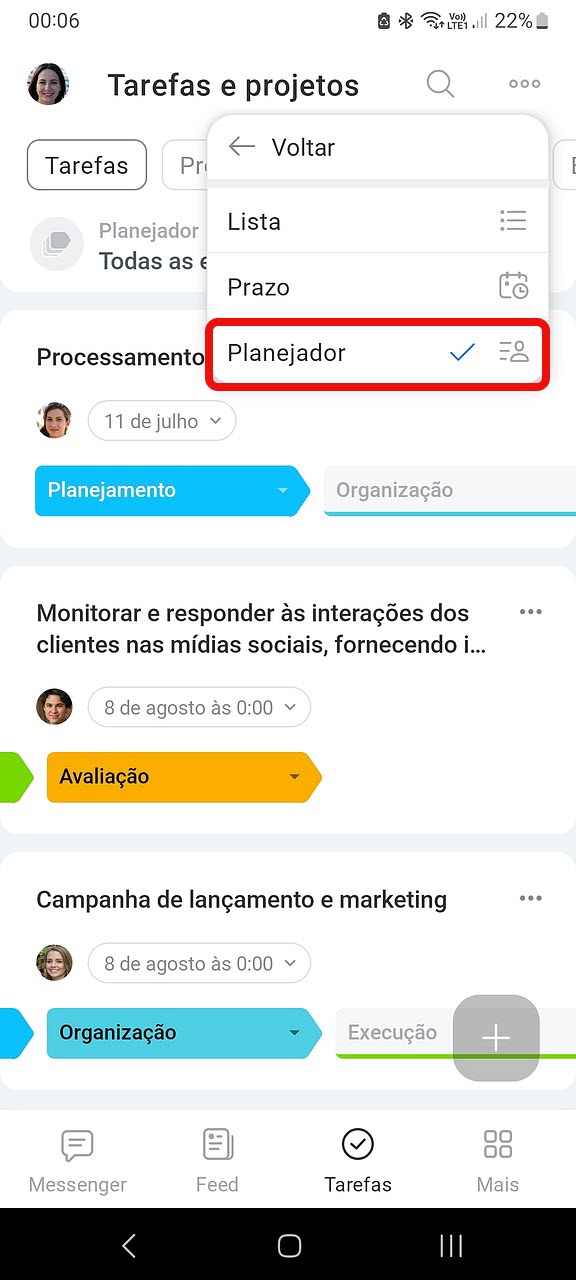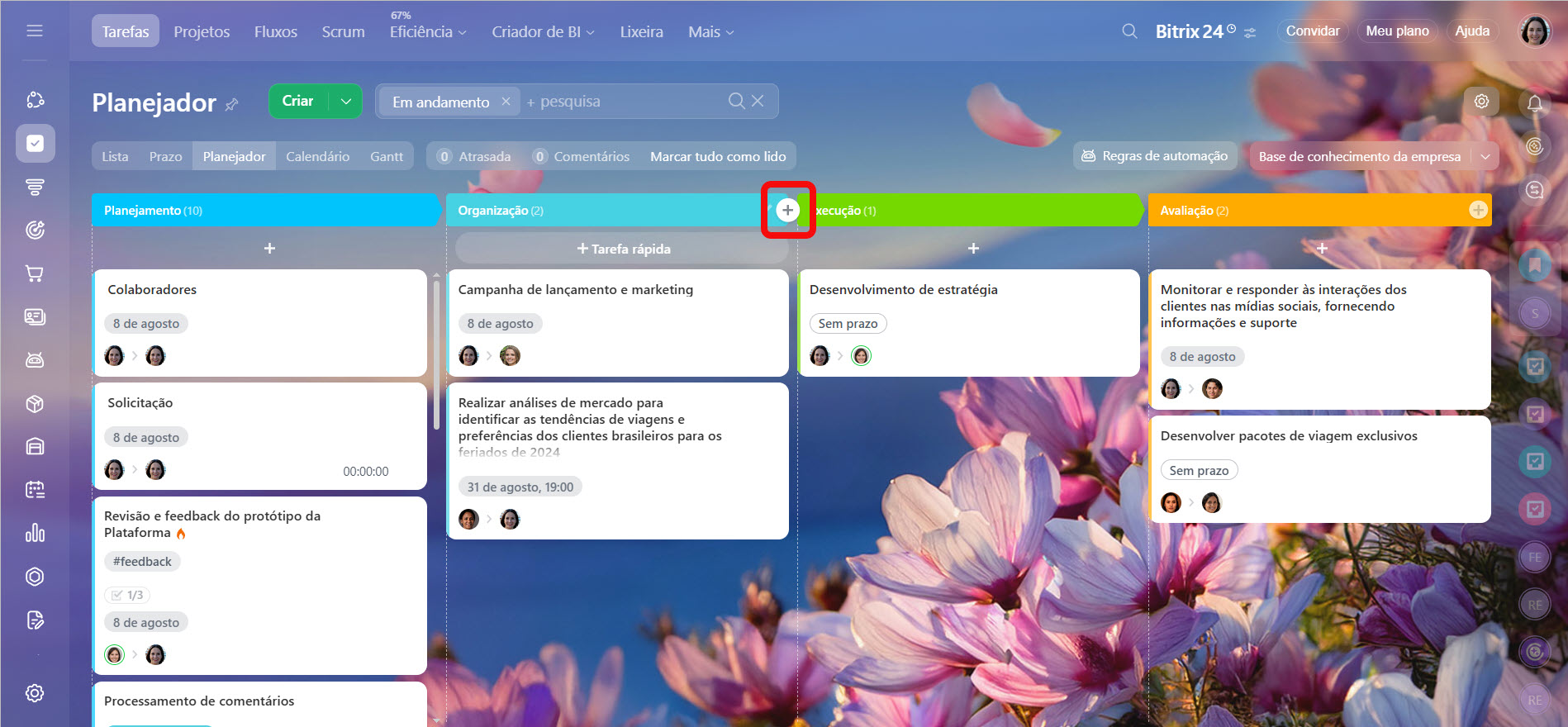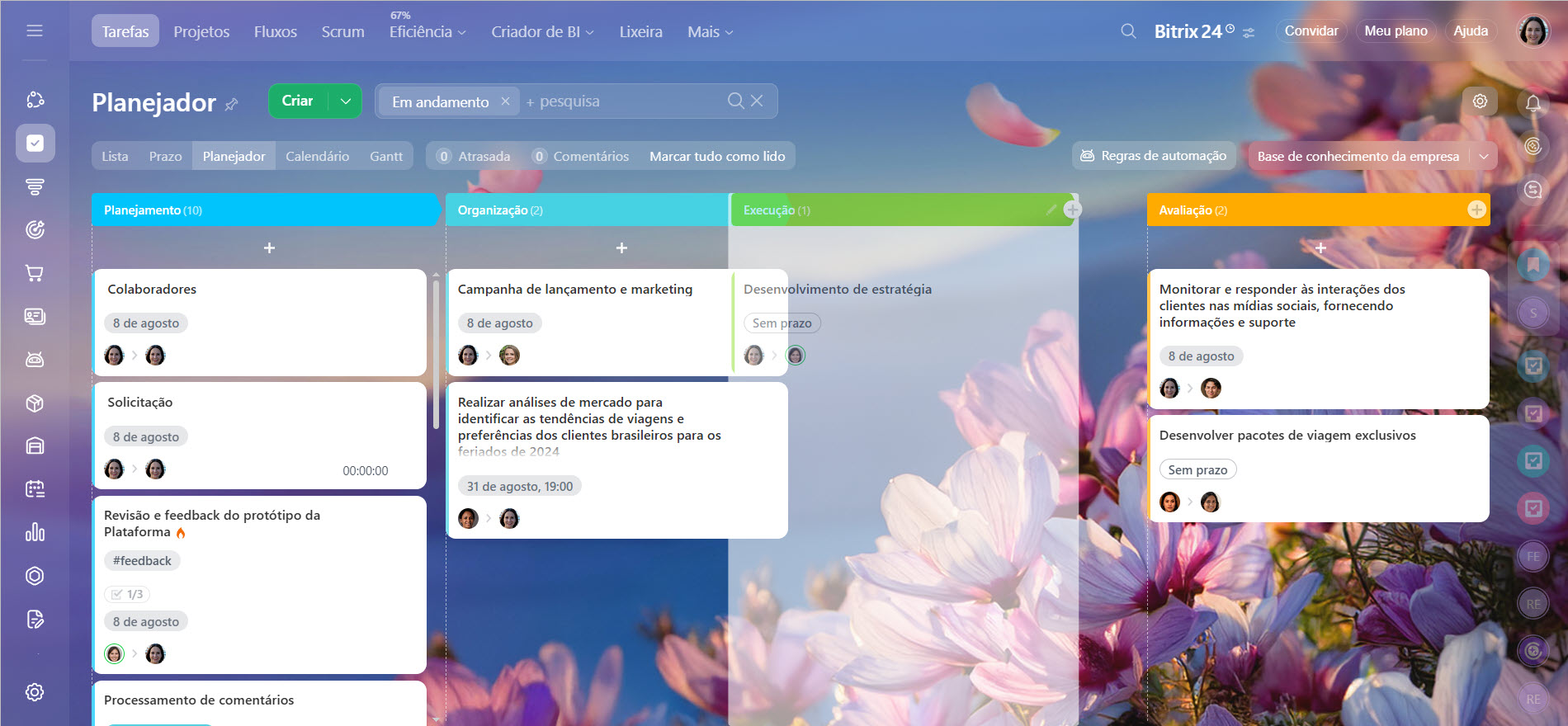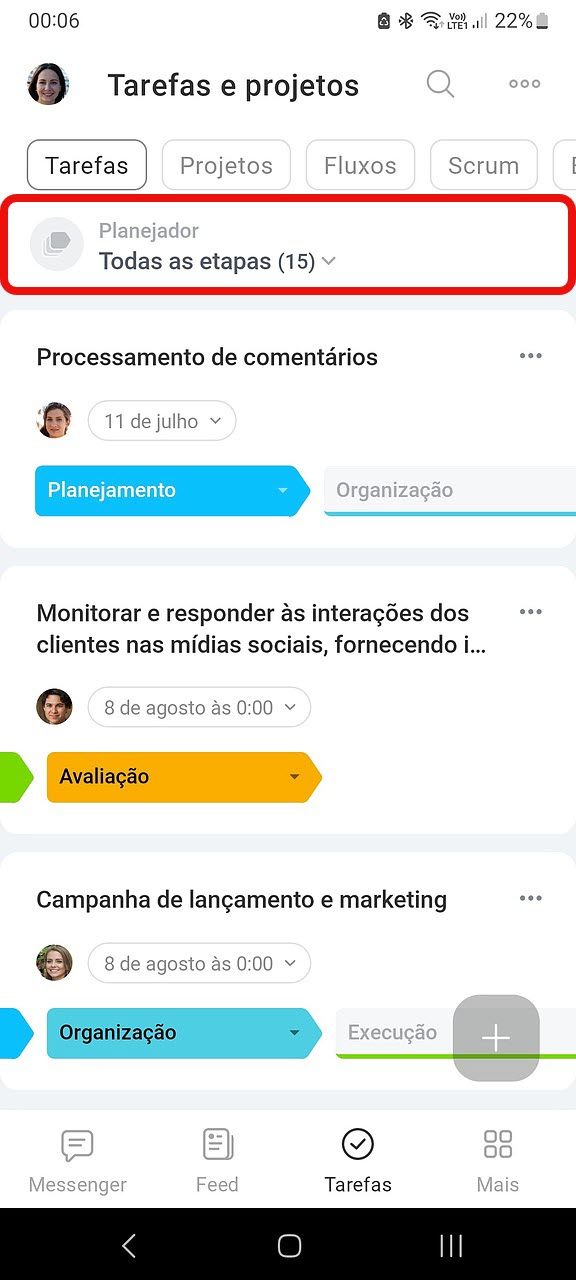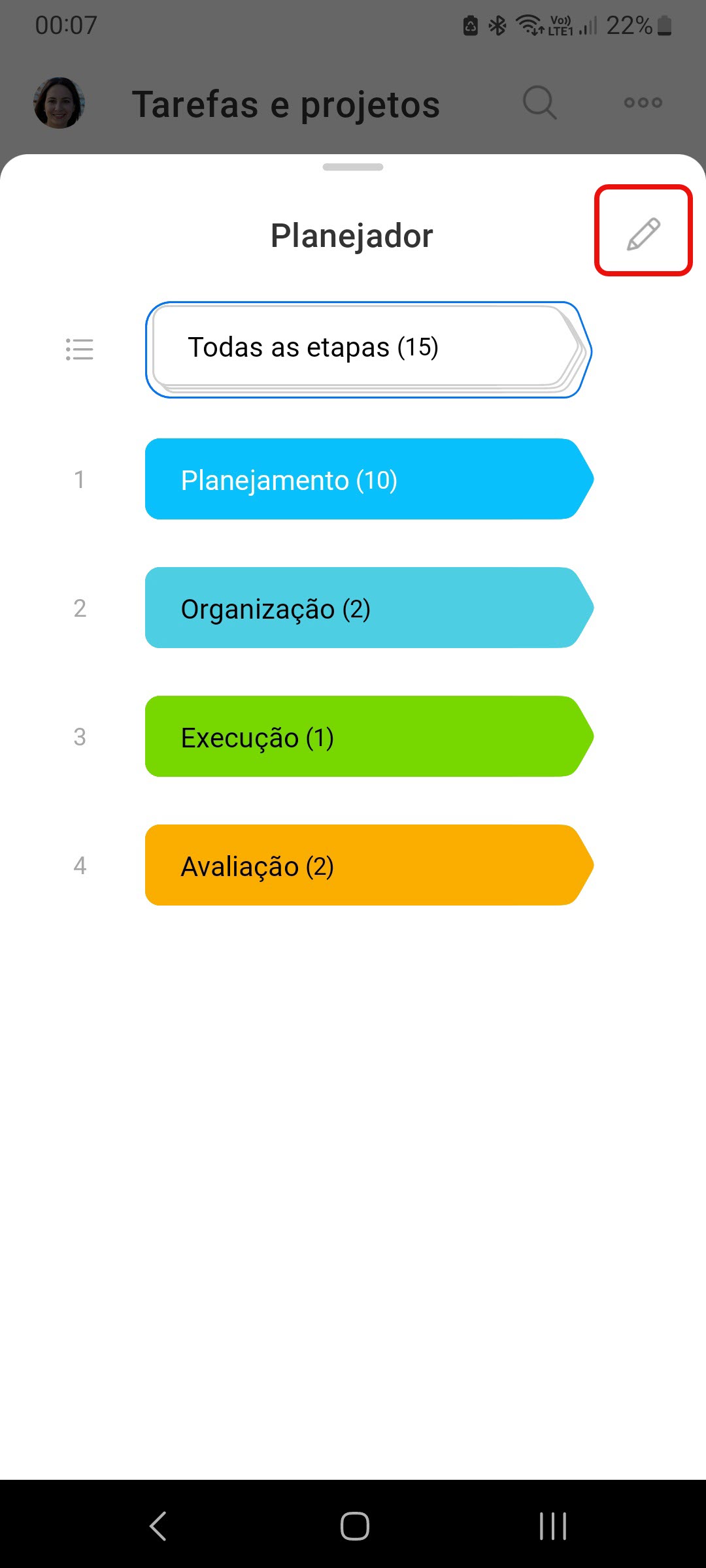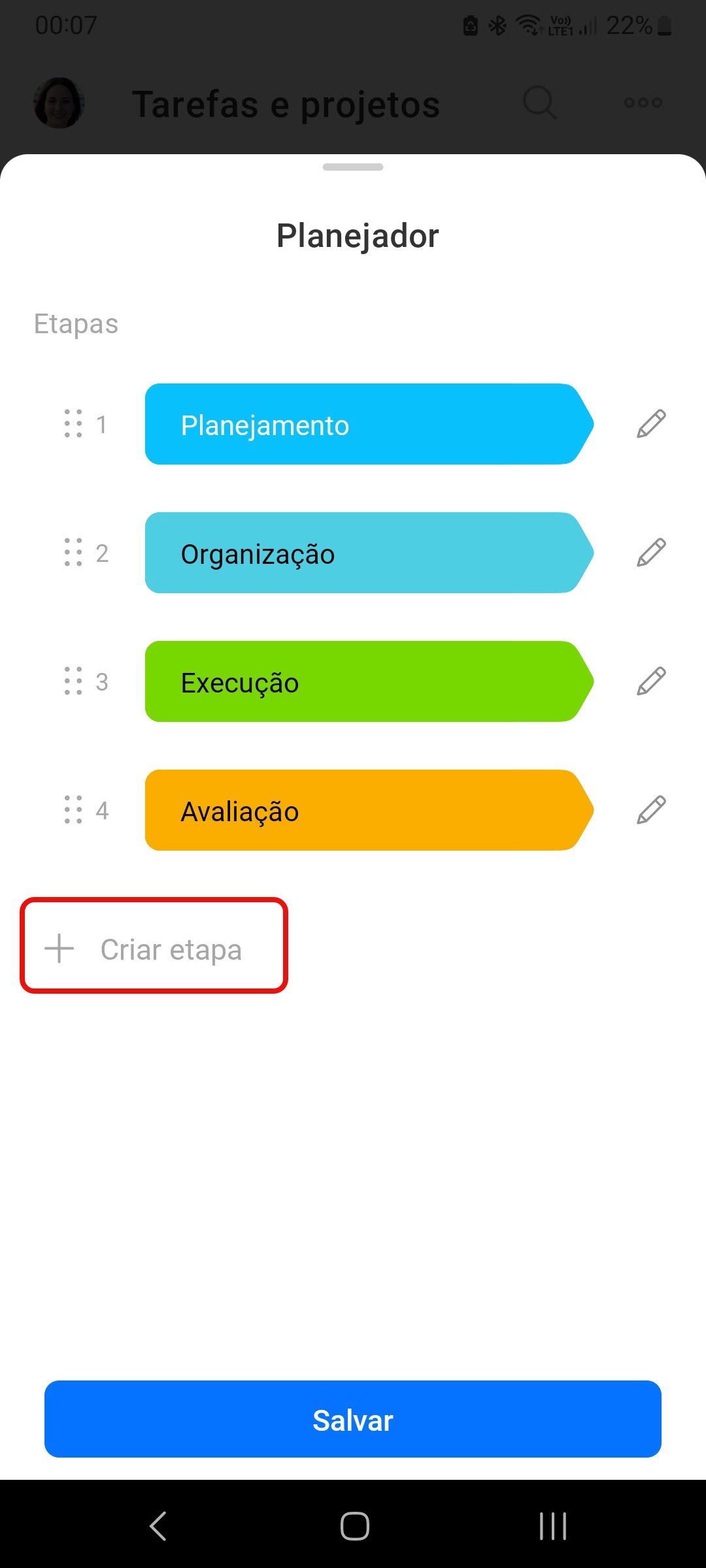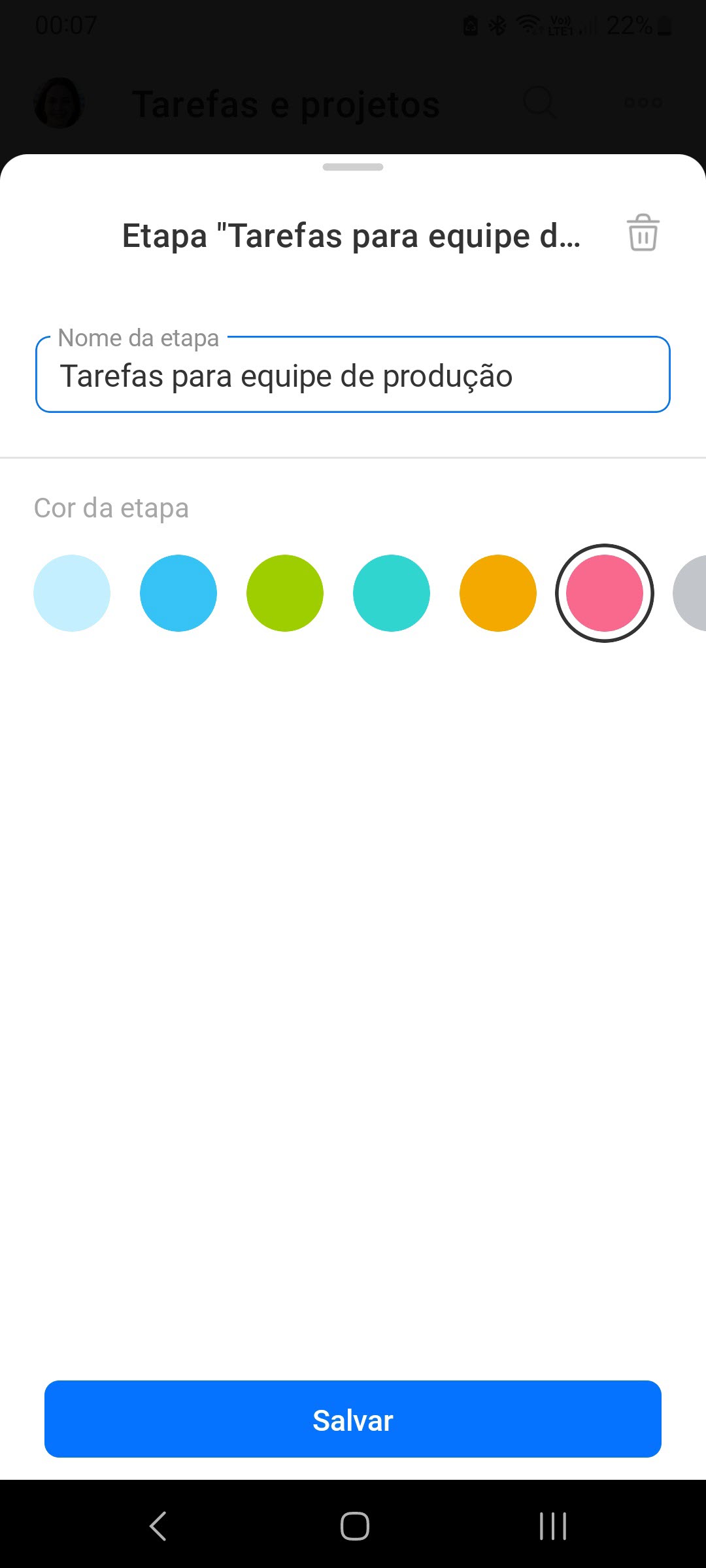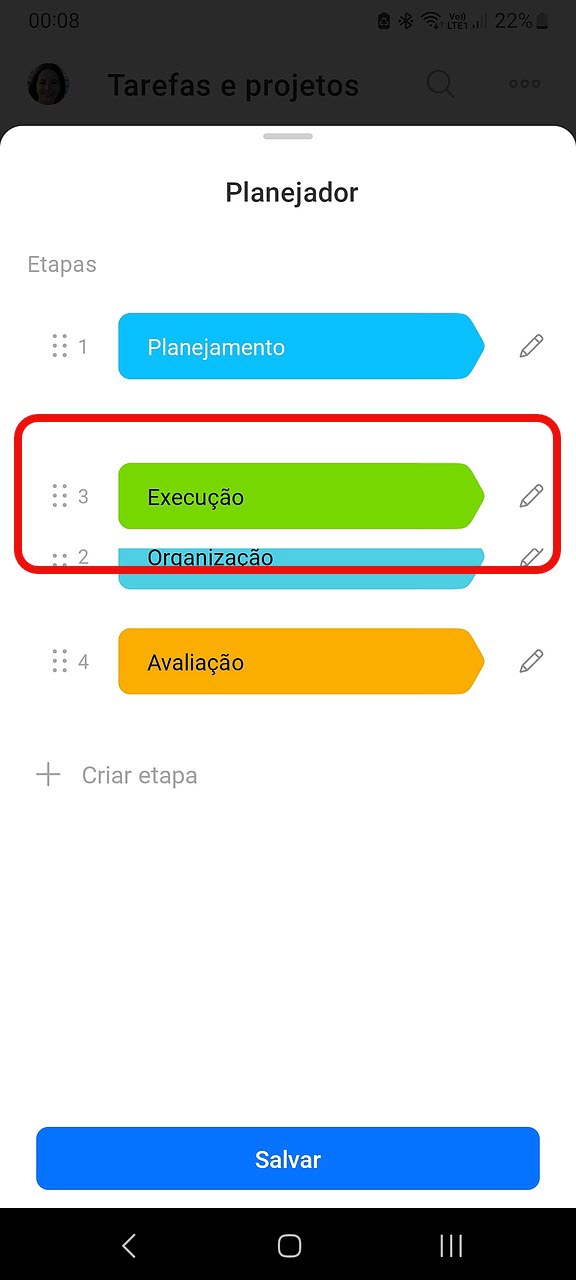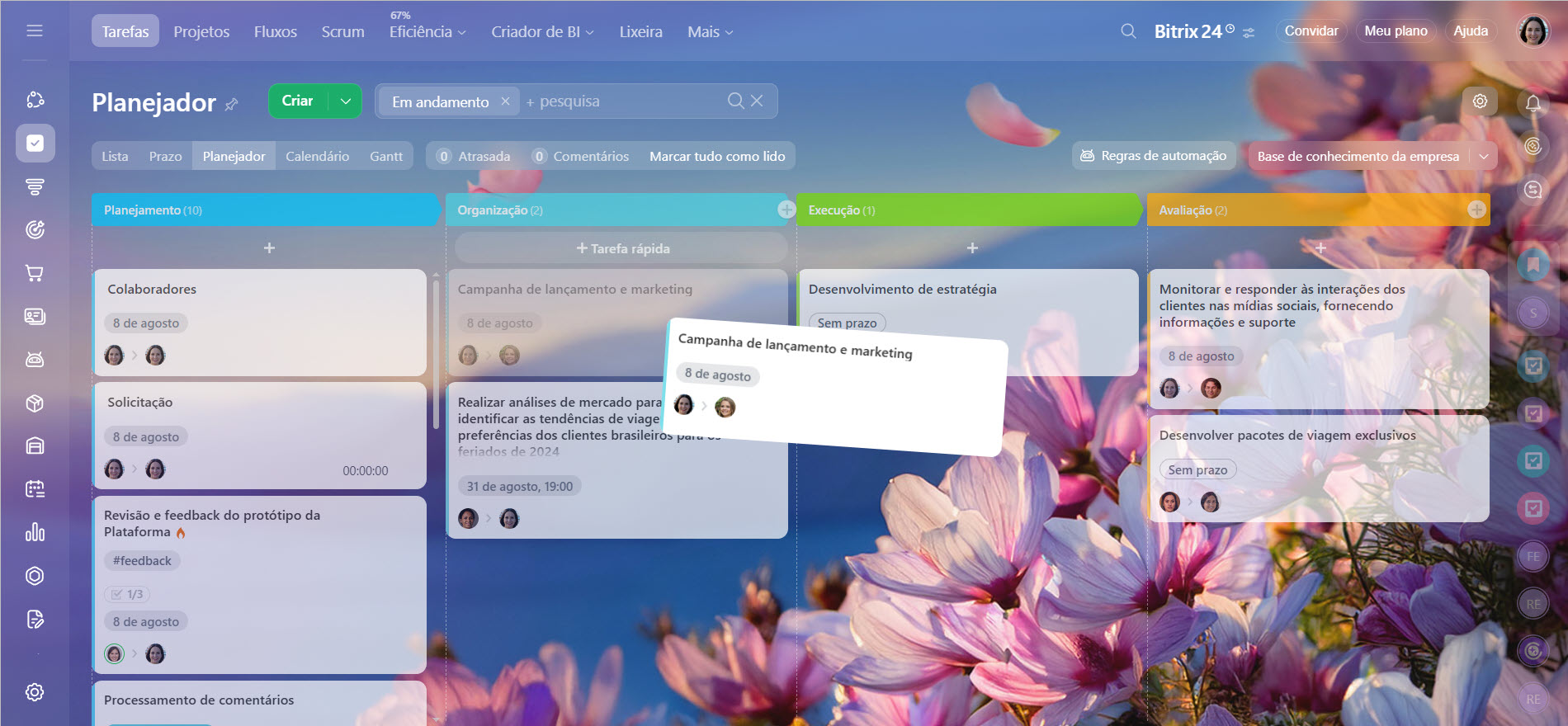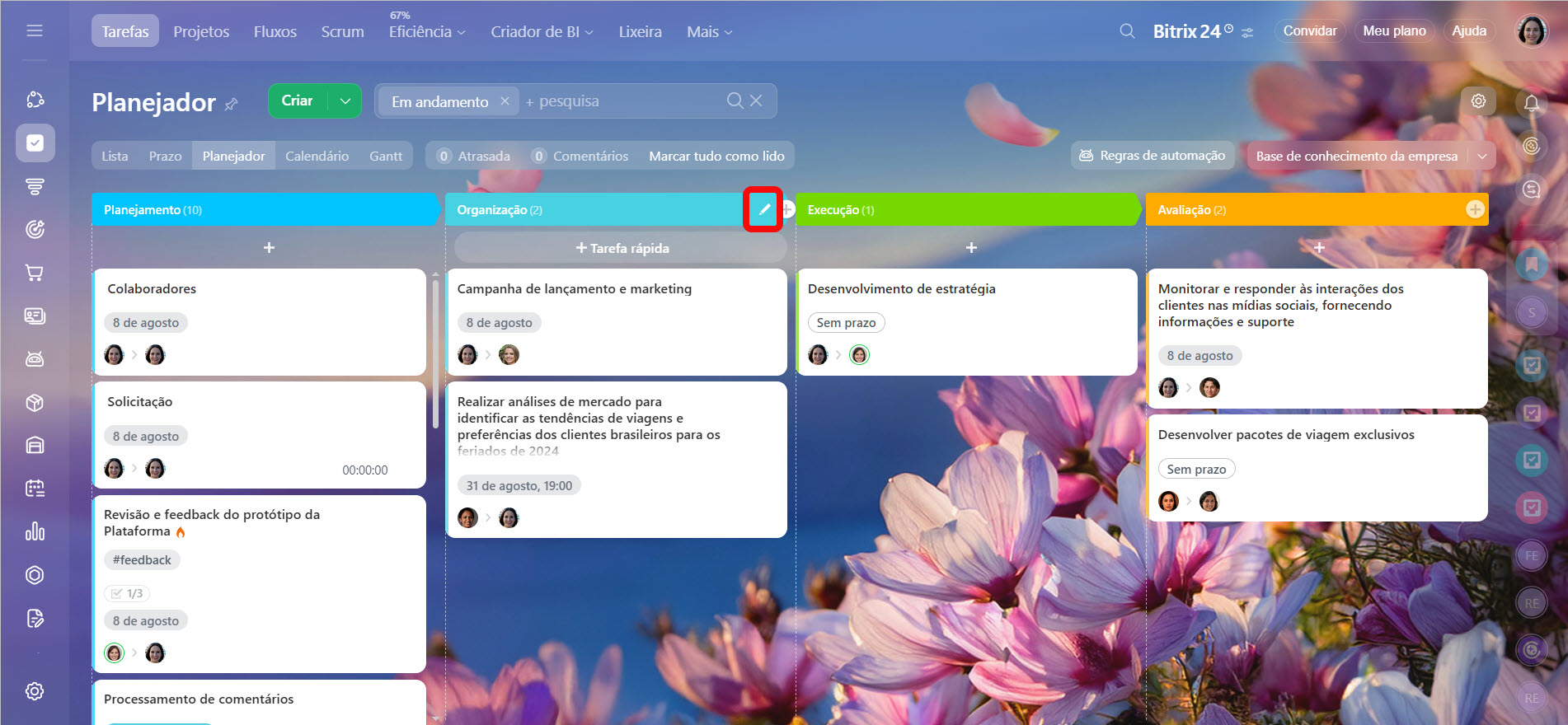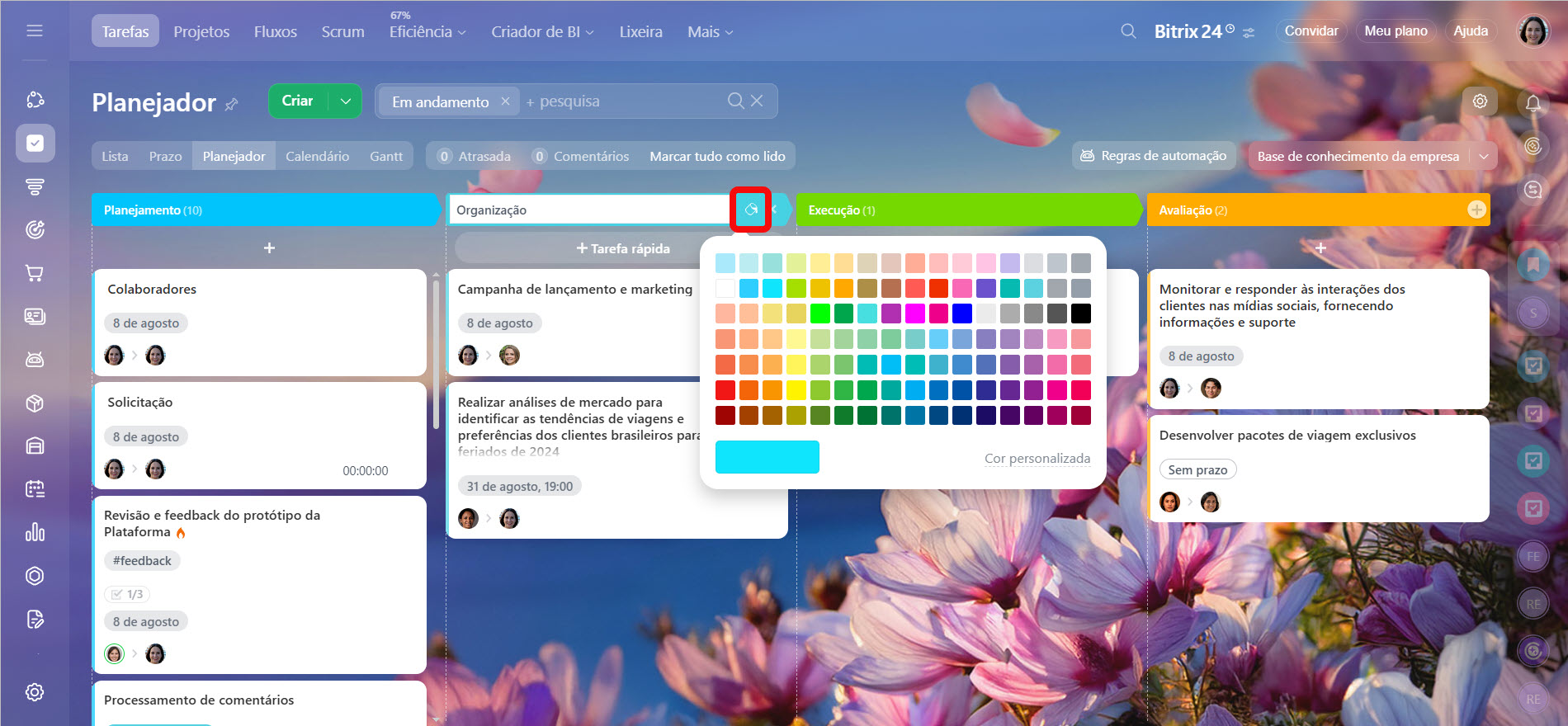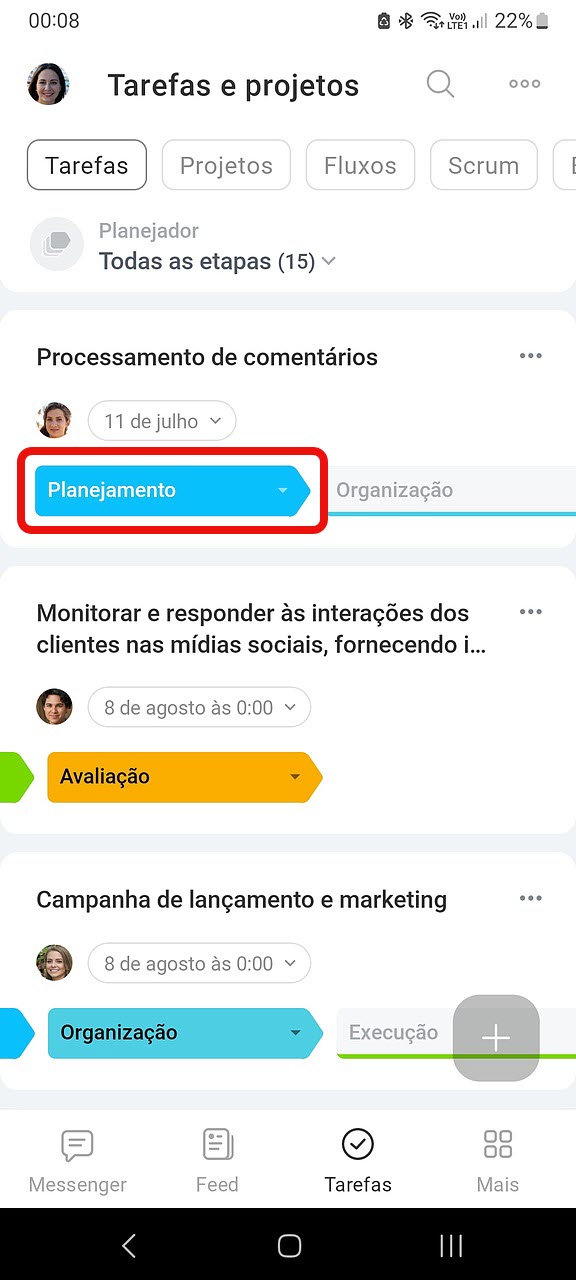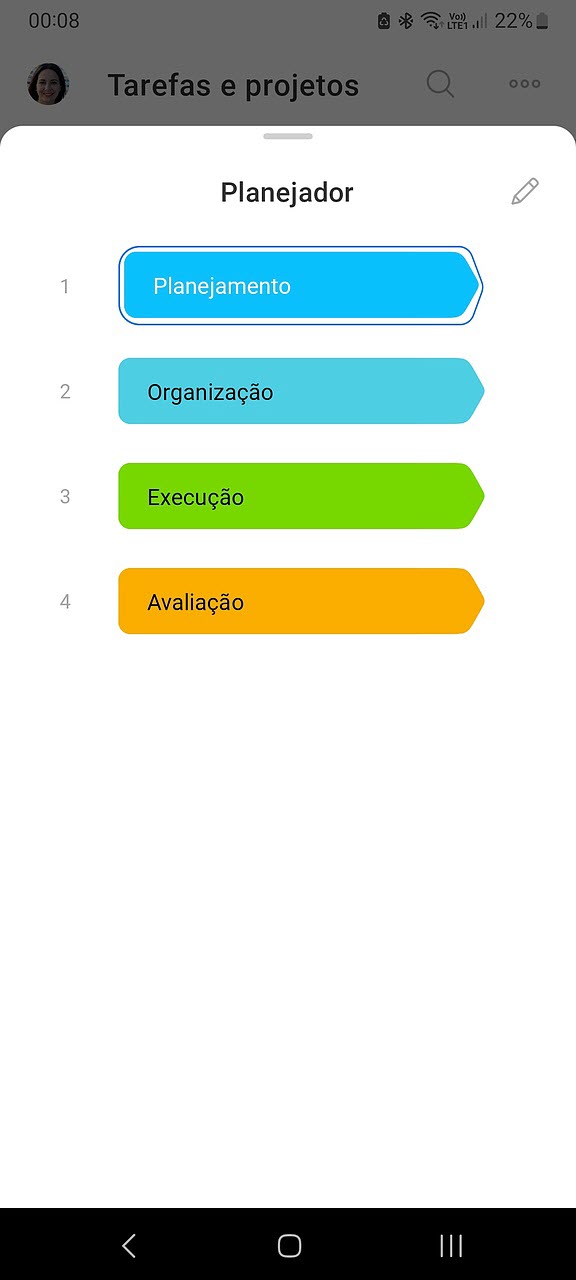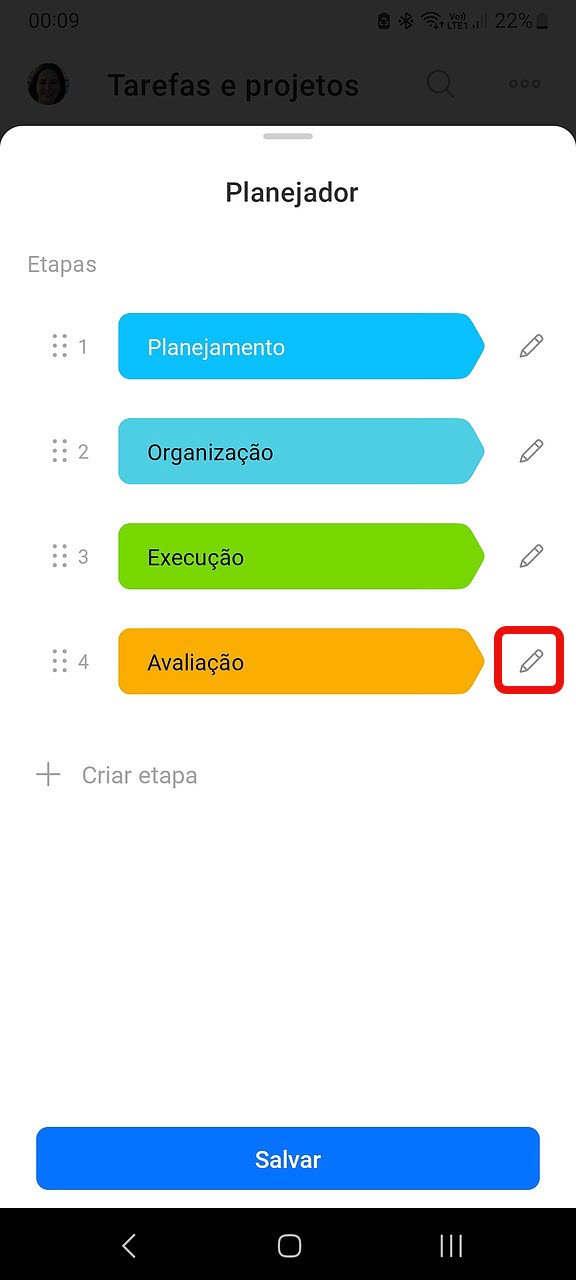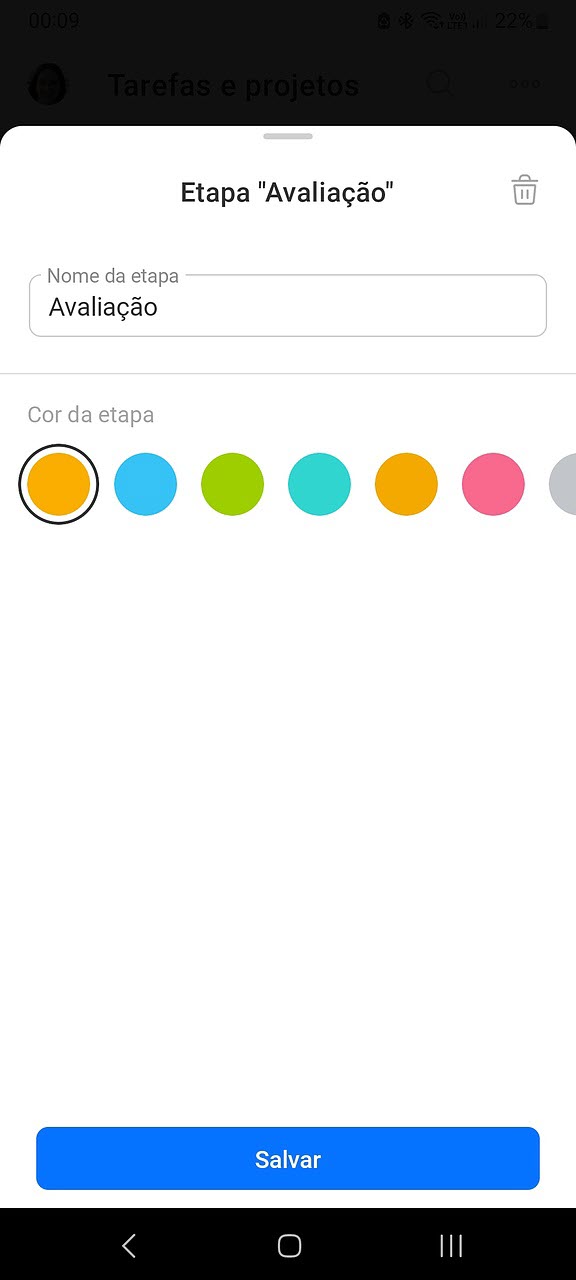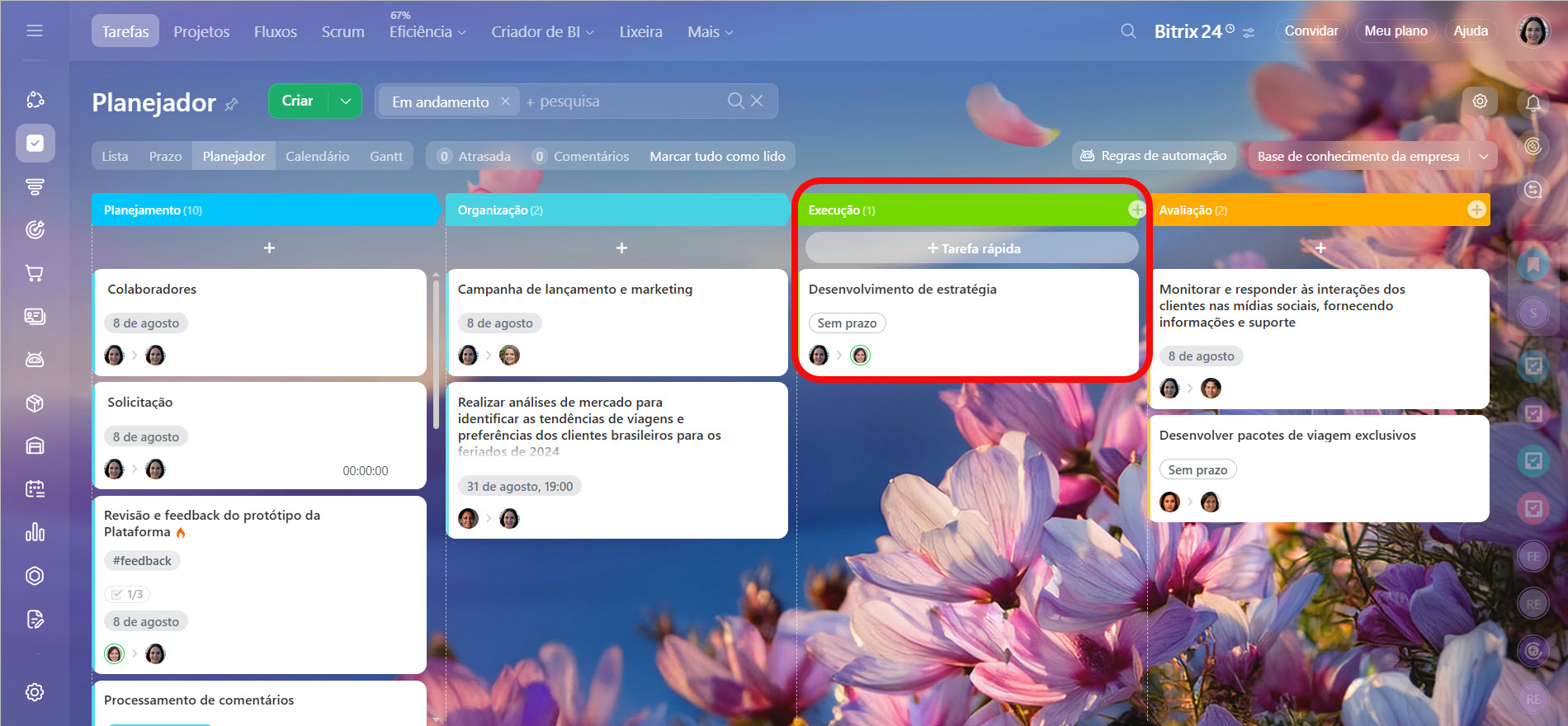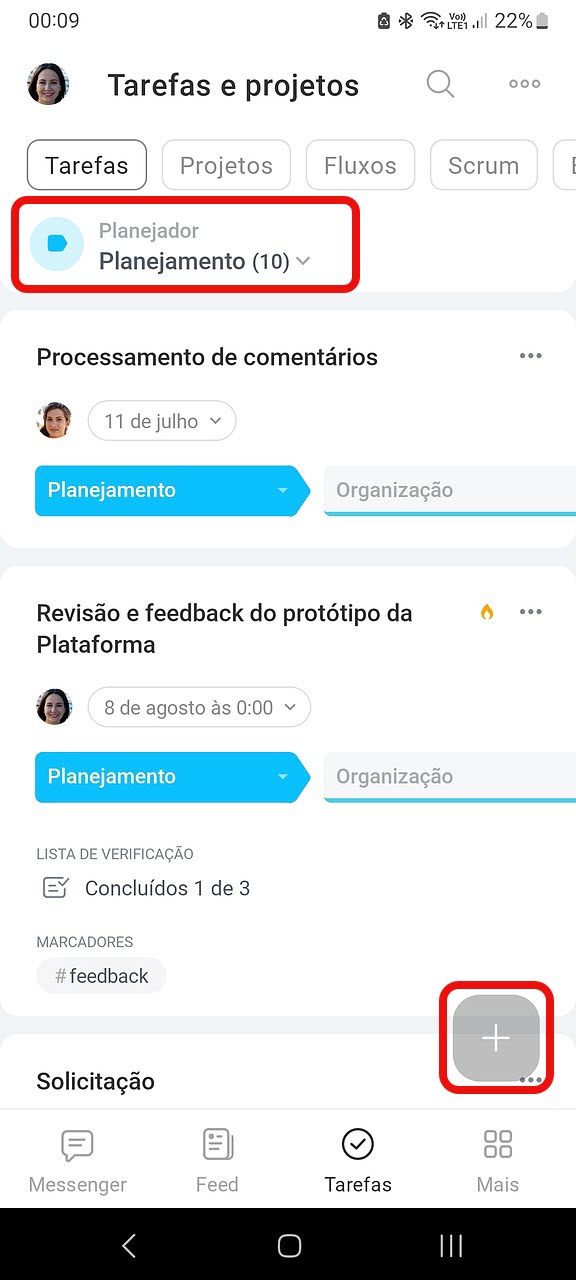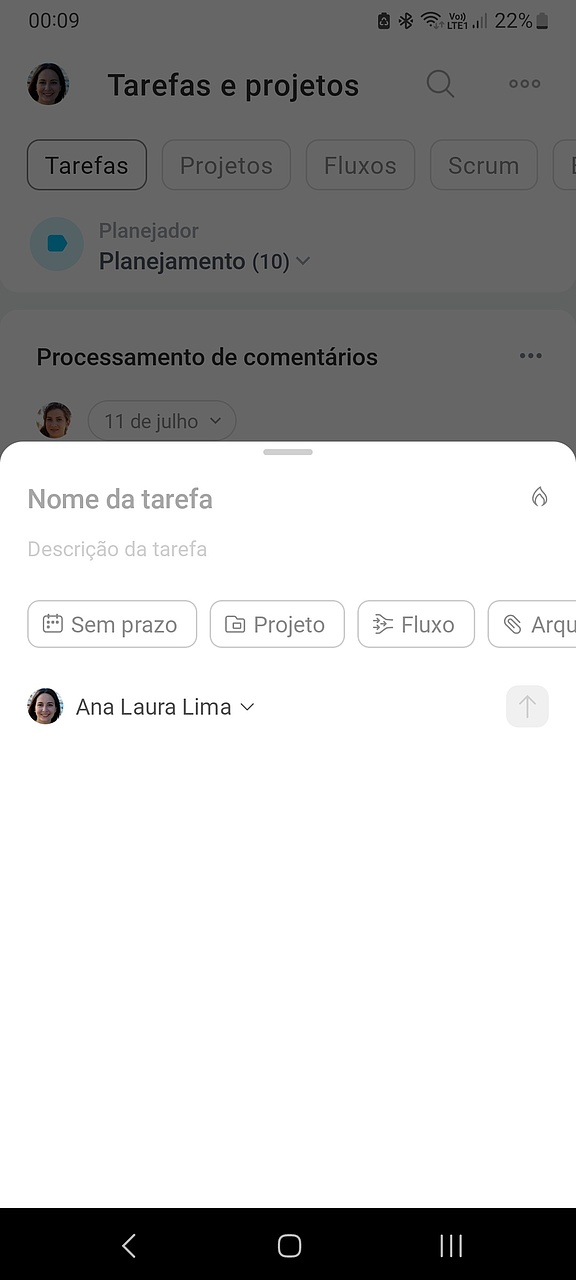O Modo Planejador é um dos modos de trabalhar com Tarefas em kanbanKanban é um quadro virtual com etapas de trabalho.. Consiste em etapas que você mesmo cria. As etapas podem ser: por tipo, estágio de trabalho ou departamento. Esta é uma ferramenta conveniente para gestores, por exemplo, para dividirem visualmente tarefas com prioridades diferentes.
Como mudar para o Modo Meu Planejador
No Modo Planejador, inicialmente existem etapas padrão para Tarefas: Não planejadas e Executar na próxima semana, mas você pode criar novas, caso julgue necessário. Se você já criou tarefas anteriormente, elas vão ficar no estágio Não planejadas.
Na página você vai visualizar as colunas padrão para as Tarefas: Não planejadas e Executar na próxima semana. Todas as tarefas que você criou anteriormente vão ficar na primeira coluna Não planejadas, mas você pode movê-las, renomear as etapas e criar as suas próprias colunas, conforme a sua necessidade.
Como criar um novo estágio
Crie novos estágios para redistribuir tarefas. No nosso exemplo, adicionaremos colunas para tarefas definidas por colegas de diferentes departamentos.
Passe o mouse sobre a coluna e clique em Adicionar (+). Insira um nome de coluna e pressione Enter.
Para mover um cenário, mantenha pressionado o botão do mouse e arraste-o até o local desejado.
Agora todas as Tarefas criadas anteriormente podem ser distribuídas em novas etapas. É possível mover Tarefas de um estágio para outro sem afetar os prazos da Tarefa e seus colegas não vão receber notificações.
Como mover uma tarefa para outro estágio
Como alterar ou excluir um estágio
Altere o nome ou a cor da etapa para diferenciá-los visualmente.
Passe o mouse sobre o estágio e clique em Editar (✏️).
Altere o nome do estágio e a cor. Para excluir um estágio, clique em Excluir (x).
Como criar uma tarefa
Clique em + Tarefa rápida abaixo do estágio onde você gostaria de colocar a tarefa. Digite um título e pressione Enter.
Se você criou uma tarefa de forma avançada, ela irá para a primeira etapa. Se necessário, mova-o de uma coluna para outra.
Como criar uma tarefa
Destaques
- Modo Planejador consiste em um modo de trabalhar com Tarefas com etapas que você mesmo cria.
- O modo Planejador está disponível na versão web e no aplicativo móvel do Bitrix24.
- Mover tarefas de um estágio para outro não afeta os prazos das tarefas.